设置Linux中的Mysql不区分表名大小写
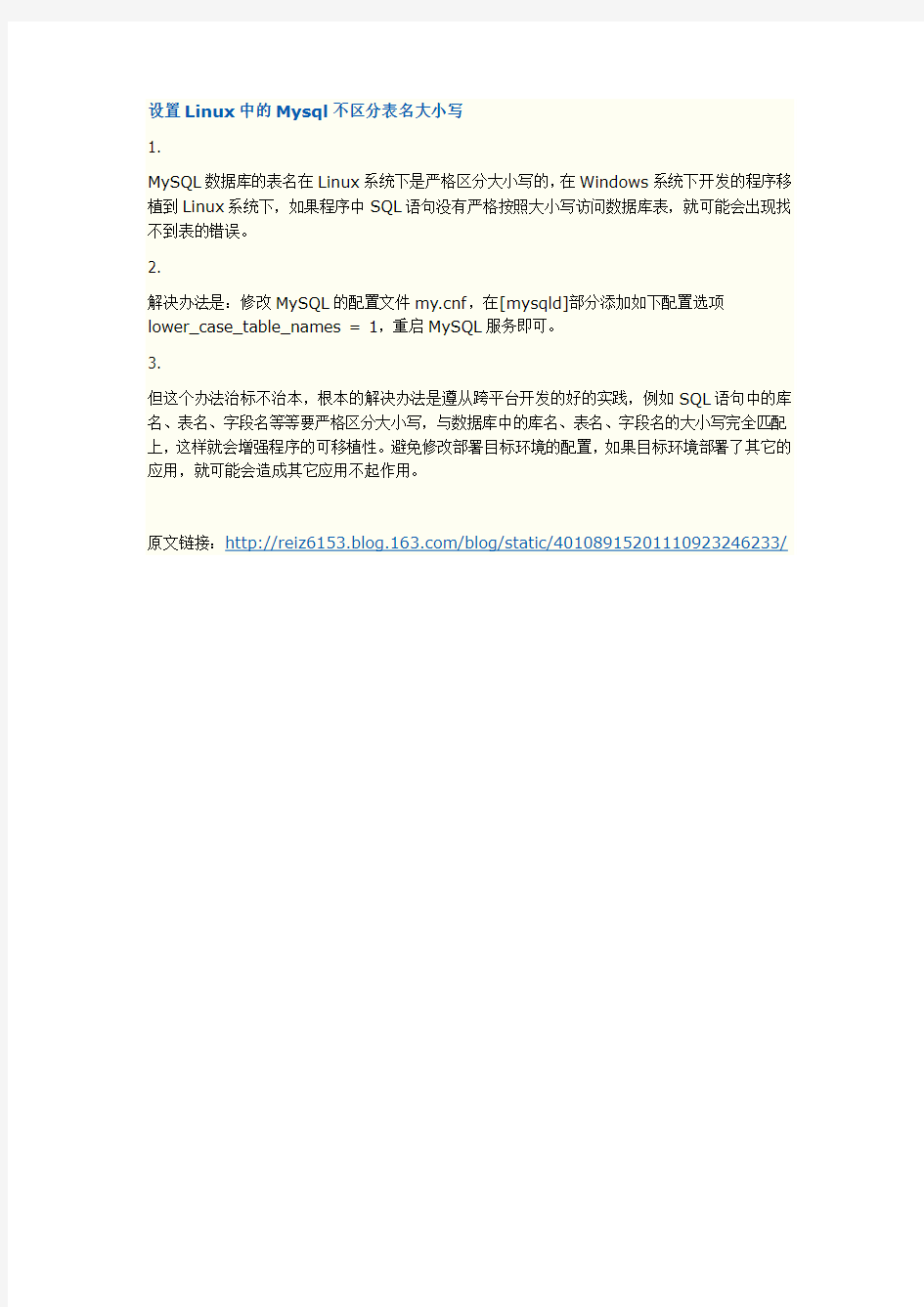
设置Linux中的Mysql不区分表名大小写
1.
MySQL数据库的表名在Linux系统下是严格区分大小写的,在Windows系统下开发的程序移植到Linux系统下,如果程序中SQL语句没有严格按照大小写访问数据库表,就可能会出现找不到表的错误。
2.
解决办法是:修改MySQL的配置文件https://www.360docs.net/doc/3a2549527.html,f,在[mysqld]部分添加如下配置选项
lower_case_table_names = 1,重启MySQL服务即可。
3.
但这个办法治标不治本,根本的解决办法是遵从跨平台开发的好的实践,例如SQL语句中的库名、表名、字段名等等要严格区分大小写,与数据库中的库名、表名、字段名的大小写完全匹配上,这样就会增强程序的可移植性。避免修改部署目标环境的配置,如果目标环境部署了其它的应用,就可能会造成其它应用不起作用。
原文链接:https://www.360docs.net/doc/3a2549527.html,/blog/static/40108915201110923246233/
LINUX下安装及配置MYSQL详细过程(自己实践总结)
Red Hat Linux下安装及配置MySQL的详细教程 大致思路如下: 1.下载所需的安装包 (Linux下用wget下载,笔者在window下下载的,用XSHELL命令RZ上传到Linux中) 2.安装MySQL 3.创建新用户并授权 安装及配置的详细步骤如下: 第一步:检测系统版本信息 Linux命令:cat/proc/version Linux version2.6.32-220.el6.i686(mockbuild@https://www.360docs.net/doc/3a2549527.html,)(gcc version 4.4.520110214(Red Hat4.4.5-6)(GCC))#1SMP Wed Nov908:02:18EST2011 当前Linux版本为RedHat4.4.5-6(为内核版本) Linux命令:cat/etc/issue Red Hat Enterprise Linux Server release6.2(Santiago) Kernel\r on an\m Linux命令:uname-a或getconf LONG_BIT Linux localhost.localdomain2.6.32-220.el6.i686#1SMP Wed Nov908:02:18EST2011i686 i686i386GNU/Linux 可以看到当前系统为32位的(而64位系统会有x64字符串显示出来)。 第二步:根据Linux系统的环境,下载mysql Community Server 官方下载地址:https://www.360docs.net/doc/3a2549527.html,/downloads/mysql/ 可以选择【Linux-Generic】,下载对应的RMP包. 由于当前系统为redhat(64位),所以直接选择Oracle&Red Hat Linux4&5。 Mysql安装包有很多,作用也不同,大多数情况下只需要安装MySQL-Server和MySQL-Client,其它包根据需要安装. 32位的下载下面的两个安装包文件:
linux中的Mysql的安装与检测
Ubuntu(linux)中的Mysql 的安装与检测 一、前言 二、安装Mysql 1、下载MySQL的安装文件 安装MySQL需要下面两个文件: MySQL-server-5.0.9-0.i386.rpm MySQL-client-5.0.9-0.i386.rpm 下载地址为:https://www.360docs.net/doc/3a2549527.html,/downloads/mysql/5.0.html,打开此网页,下拉网页找到“Linux x86 RPM downloads”项,找到“Server”和“Client programs”项,下载需要的上述两个rpm文件。 2、安装MySQL rpm文件是Red Hat公司开发的软件安装包,rpm可让Linux在安装软件包时免除许多复杂的手续。该命令在安装时常用的参数是–ivh ,其中i表示将安装指定的rmp软件包,V表示安装时的详细信息,h表示在安装期间出现“#”符号来显示目前的安装过程。这个符号将持续到安装完成后才停止。 1)安装服务器端 在有两个rmp文件的目录下运行如下命令: [root@test1 local]# rpm -ivh MySQL-server-5.0.9-0.i386.rpm 显示如下信息。 warning: MySQL-server-5.0.9-0.i386.rpm: V3 DSA signature: NOKEY, key ID 5072e1f5 Preparing... ########################################### [100%] 1:MySQL-server ########################################### [100%] 。。。。。。(省略显示) /usr/bin/mysqladmin -u root password 'new-password' /usr/bin/mysqladmin -u root -h test1 password 'new-password' 。。。。。。(省略显示) Starting mysqld daemon with databases from /var/lib/mysql 如出现如上信息,服务端安装完毕。测试是否成功可运行netstat看Mysql端口是否打开,如打开表示服务已经启动,安装成功。Mysql默认的端口是3306。 [root@test1 local]# netstat -nat Active Internet connections (servers and established) Proto Recv-Q Send-Q Local Address Foreign Address State tcp 0 0 0.0.0.0:3306 0.0.0.0:* LISTEN 上面显示可以看出MySQL服务已经启动。 2)安装客户端 运行如下命令: [root@test1 local]# rpm -ivh MySQL-client-5.0.9-0.i386.rpm warning: MySQL-client-5.0.9-0.i386.rpm: V3 DSA signature: NOKEY, key ID 5072e1f5
linux下一台服务器安装多个mysql
Linux下一个服务器安装多个mysql 一.为了统一安装的版本,先卸载已经安装的mysql 卸载已经安装的mysql 1. 查找已安装的myslq 版本: #rpm -q mysql 在屏幕上将显示已安装的mysql包名如:mysql-5.0.77-4.el5_5.3 如果通过该命令,提示没有安装mysql,而你确定已安装,可以使用下面命令,尝试一下: #rpm -qa | grep -i mysql MySQL-server-5.5.11-1.rhel5 2. 强制卸载(将要卸载的必须是上面查询到的mysql的全称包括版本号,此处是在 无法正常卸载时不得已的操作,强制卸载,必须用参数--nodeps): #rpm -e --nodeps mysql-5.0.77-4.el5_5.3 3.成功卸载,系统不提示任何信息 二.安装前请先安装所有依赖的包,或者安装过程中看见缺少什么包就安装什么包 三.安装第一个mysql mysql1:使用默认配置 root@localhost usr]# groupadd mysql [root@localhost usr]# useradd -g mysql mysql [root@localhost usr]# cd /usr/local [root@localhost local]# tar -zxvf mysql-5.0.51.tar.gz [root@localhost local]# cd mysql-5.0.51 [root@localhost mysql-5.0.51# ./configure --prefix=/usr/local/mysql [root@localhost mysql-5.0.51]# make [root@localhost mysql-5.0.51]# make install [root@localhost mysql-5.0.51]# cd ../mysql [root@localhost mysql]# ./bin/mysql_install_db --user=mysql [root@localhost mysql]# chown -R root . [root@localhost mysql]# chown -R mysql var [root@localhost mysql]# chgrp -R mysql . [root@localhost mysql]# ./bin/mysqld_safe --user=mysql & [root@localhost mysql]# ./bin/mysqladmin -uroot password mysql [root@localhost mysql]# cp ../mysql-5.0.51/support-files/https://www.360docs.net/doc/3a2549527.html,f /etc/https://www.360docs.net/doc/3a2549527.html,f [root@localhost mysql]# cp ../mysql-5.0.51/support-files/mysql.server /etc/rc.d/init.d/mysql1 [root@localhost mysql]# chkconfig --add mysql1 [root@localhost mysql]# chkconfig --level mysql1 345 on [root@localhost mysql]# chkconfig --list mysql1
LINUX下MYSQL安装配置(原始文档)
linux下mysql安装配置 1、下载MySQL的安装文件 安装MySQL需要下面两个文件: MySQL-server-4.0.23-0.i386.rpm MySQL-client-4.0.23-0.i386.rpm 下载地址为:https://www.360docs.net/doc/3a2549527.html,/downloads/mysql-4.0.html,打开此网页,下拉网页找到“Linux x86RPM downloads”项,找到“Server”和“Client programs”项,下载需要的上述两个rpm文件。 2、安装MySQL rpm文件是Red Hat公司开发的软件安装包,rpm可让Linux在安装软件包时免除许多复杂的手续。该命令在安装时常用的参数是–ivh,其中i表示将安装指定的rmp软件包,V表示安装时的详细信息,h表示在安装期间出现“#”符号来显示目前的安装过程。这个符号将持续到安装完成后才停止。 1)安装服务器端 在有两个rmp文件的目录下运行如下命令: [root@test1local]#rpm-ivh MySQL-server-4.0.23-0.i386.rpm 显示如下信息。 warning:MySQL-client-4.0.23-0.i386.rpm signature:NOKEY,key ID5072e1f5 Preparing...###########################################[100%] 1:MySQL-server###########################################[100%]。。。。。。(省略显示) /usr/bin/mysqladmin-u root password'new-password' /usr/bin/mysqladmin-u root-h test1password'new-password' 。。。。。。(省略显示) Starting mysqld daemon with databases from/var/lib/mysql 如出现如上信息,服务端安装完毕。测试是否成功可运行netstat看Mysql端口是否打开,如打开表示服务已经启动,安装成功。Mysql默认的端口是3306。 [root@test1local]#netstat-nat Active Internet connections(servers and established) Proto Recv-Q Send-Q Local Address Foreign Address State tcp000.0.0.0:33060.0.0.0:*LISTEN 上面显示可以看出MySQL服务已经启动。 2)安装客户端 运行如下命令: [root@test1local]#rpm-ivh MySQL-client-4.0.23-0.i386.rpm warning:MySQL-client-4.0.23-0.i386.rpm:V3DSA signature:NOKEY,key ID5072e1f5 Preparing...###########################################[100%] 1:MySQL-client###########################################[100%] 显示安装完毕。 用下面的命令连接mysql,测试是否成功。 三、登录MySQL
Linux下安装MySQL 5.6.4
Linux下安装MySQL 5.6.4 从mysql-5.5起,mysql源码安装开始使用cmake了,因此当我们配置安装目录./configure --perfix=/.....的时候,和以前将会有些区别。 (1)安装前,下载必要软件: mysql-5.6.4-m7-tar.zip cmake-2.8.10.2.tar.gz (2)下述步骤中的红色字体的文件路径,根据实际情况进行替换,请注意路径的一致性。 (3)以下安装步骤在root用户下安装测试通过。 1.创建mysql用户 # useradd-d /home/mysql-c “Oracle MySQL”-m mysql 2.解压缩MySQL安装文件mysql-5.6.4-m7-tar.zip # unzip mysql-5.6.4-m7-tar.zip #tar -zxvf mysql-5.6.4-m7-tar.gz 3.安装cmake 接下来我们就要配置安装目录进行具体的安装了,这里需要注意的是利用cmake时需要安装cmake的应用程序。 (1)解压缩cmake安装文件 # tar -zxvf cmake-2.8.10.2.tar.gz (2)进入 # cd cmake-2.8.10.2 (3)建立目录: # mkdir/home/mysql/cmake (4)配置安装目录 # ./configure --prefix=/home/mysql/cmake (5)编译
# make (6)安装 # make install (7)更新环境变量 # export PATH=/home/mysql/cmake/bin:$PATH 4.配置mysql的安装目录 (1)进入解压缩后的mysql目录mysql-5.6.4-m7 # cd/home/mysql/mysql-5.6.4-m7 (2)根据转换关系执行cmake #cmake -DCMAKE_INSTALL_PREFIX=/usr/local/mysql 5.安装mysql # make install 执行完后会看到安装成功的提示 6.安装默认的数据库 #cd/usr/local/mysql/scripts/ #sudo ./mysql_install_db --basedir=/usr/local/mysql--datadir=/usr/local/mysql/data/ --user=mysql 7.将mysql的配置文件和服务文件复制到系统配置路径下面 #cd/usr/local/mysql/support-files # cp https://www.360docs.net/doc/3a2549527.html,f /etc/https://www.360docs.net/doc/3a2549527.html,f #cpmysql.server /etc/init.d/mysqld 8.修改启动服务 # servicemysqld start
MySQL学习之linux下安装及配置篇
实验一:在Ubuntu linux中安装MySQL5.0 实验背景: MySQL 是一个真正的多用户、多线程SQL数据库服务器,它是一个客户机/服务器结构的实现。MySQL是现在流行的关系数据库中其中的一种,相比其它的数据库管理系统(DBMS)来说,MySQL具有小巧、功能齐全、查询迅捷等优点。MySQL 主要目标是快速、健壮和易用。对于一般中小型,甚至大型应用MySQL都能够胜任。并且MySQL是免费的。 现在软件学院需要使用MySQL数据库来建立一个学生档案管理系统。首先要在一台安装了ubuntu linux的服务器上安装上MySQL。 实验目的: 在ubuntu linux中安装MySQL。 实验分析: 1.使用apt-get命令在网络上下载并安装MySQL需要的安装包,安装的MySQL版本为 5.0。 2.在安装过程中需要设置MySQL的root用户密码。 3.MySQL服务的启动和停止。 4.使用MySQL的root用户连接数据库。 实验步骤: 注意:MySQL中的root用户同linux中的root用户不是同一用户。他们性质类似,MySQL中的root用户在MySQL数据库系统中享有最高权限。 步骤一:使用apt-get安装MySQL 注意:此方式需要连接互联网,如不能连接互联网,请参见附录一:MySQL的离线安装。 1)打开终端工具。 2)在apt-get设置的源中搜索一下关于mysql-serve-5.0的软件包。使用命令: apt-cache search mysql-server-5.0 3)安装mysql-server-5.0软件包。使用命令:sudo apt-get install mysql-server-5.0
linux下MySQL安装登录及操作
linux下MySQL安装登录及操作 二、安装Mysql 1、下载MySQL的安装文件 安装MySQL需要下面两个文件: MySQL-server-4.0.16-0.i386.rpm MySQL-client-4.0.16-0.i386.rpm 下载地址为:https://www.360docs.net/doc/3a2549527.html,/downloads/mysql-4.0.html,打开此网页,下拉网页找到“Linux x86 RPM downloads”项,找到“Server”和“Client programs”项,下载需要的上述两个rpm文件。 2、安装MySQL rpm文件是Red Hat公司开发的软件安装包,rpm可让Linux在安装软件包时免除许多复杂的手续。该命令在安装时常用的参数是–ivh ,其中i表示将安装指定的rmp软件包,V表示安装时的详细信息,h表示在安装期间出现“#”符号来显示目前的安装过程。这个符号将持续到安装完成后才停止。 1)安装服务器端 在有两个rmp文件的目录下运行如下命令: [root@test1 local]# rpm -ivh MySQL-server-4.0.16-0.i386.rpm 显示如下信息。 warning: MySQL-server-4.0.16-0.i386.rpm: V3 DSA signature: NOKEY, key ID 5072e1f5 Preparing...########################################### [100%] 1:MySQL-server########################################### [100%] 。。。。。。(省略显示) /usr/bin/mysqladmin -u root password 'new-password' /usr/bin/mysqladmin -u root -h test1 password 'new-password' 。。。。。。(省略显示) Starting mysqld daemon with databases from /var/lib/mysql 如出现如上信息,服务端安装完毕。测试是否成功可运行netstat看Mysql端口是否打开,如打开表示服务已经启动,安装成功。Mysql默认的端口是3306。 [root@test1 local]# netstat -nat Active Internet connections (servers and established) Proto Recv-Q Send-Q Local Address Foreign Address State tcp00 0.0.0.0:33060.0.0.0:*LISTEN 上面显示可以看出MySQL服务已经启动。 2)安装客户端 运行如下命令: [root@test1 local]# rpm -ivh MySQL-client-4.0.16-0.i386.rpm warning: MySQL-client-4.0.16-0.i386.rpm: V3 DSA signature: NOKEY, key ID 5072e1f5 Preparing...########################################### [100%] 1:MySQL-client########################################### [100%] 显示安装完毕。 用下面的命令连接mysql,测试是否成功。
原创:RedHat Linux6下编译安装Mysql-5.5.27
软件源码包存放位置 /usr/src 源码包编译安装位置 /usr/local/mysql 由于现在的MySQL都使用Cmake进行编译安装,所以在安装MySQL之前我们首先要把Cmake装在我们的系统上。 准备源码包: 1.安装Cmake 安装之前,系统里必须有开发程序如gcc,g++ #编译安装Cmake tar zxf cmake-2.8.9.tar.gz cd cmake-2.8.9
./configure make && make install 2.编译安装配置MySQL #创建mysql用户和mysql组useradd -s /sbin/nologin mysql #创建所需目录 mkdir -pv /usr/local/mysql/data #解压源码包 tar xzf mysql-5.5.27.tar.gz cd mysql-5.5.27 #cmake编译 #安装 make && make install
#设置权限 chown -R mysql:mysql /usr/local/mysql #配置成系统服务和开机自动启动 cp 、/usr/src/mysql-5.5.27/support-files/mysql.server /etc/init.d/mysqld chmod a+x /etc/init.d/mysqld chkconfig --add mysqld chkconfig --level 35 mysqld on #修改配置文件 vim /etc/https://www.360docs.net/doc/3a2549527.html,f #在[mysqld]中修改: datadir = /usr/local/mysql/data log-error = /usr/local/mysql/data/error.log pid-file = /usr/local/mysql/data/mysqld.pid
Linux下MySQL5.0的安装
Linux下MySQL5.0的安装 在SUSE9下MySQL5.0的安装及配置过程,由于是使用的源码包安装,该过程应该同样适用于其它版本的Linu x。 一、安装MySQL 1、下载源码包 从mysql官网上下载linux下的source包mysql-5.0.51b.tar.gz,注意是下载GNU tar格式的,不是rpm包。 2、解包 tar xvf mysql-5.0.51b.tar.gz 3、进入mysql目录 cd mysql-5.0.51b 4、安装 ./configure --prefix=/opt/cuix/ mysql-5.0.51 指定mysql的安装目录 --with-charset=utf8 指定字符集 --with-collation=utf8_general_ci make make install 二、配置MySQL 1、初始化数据库 执行scripts/mysql_install_db,初始化mysql数据库的授权表,其中贮存了服务器的访问允许,该操作将会在mysql安装目录下创建var目录。 2、设置PATH 为了方便使用,将mysql-5.0.51/bin目录加入到当前用户的profile中,然后用which mysql检查一下是否ok.
3、设置https://www.360docs.net/doc/3a2549527.html,f配置文件 在support-files目录下有三个预设置的文件可供选择,选择一个适合你的,我这里选择的是https://www.360docs.net/doc/3a2549527.html,f,复制这个文件到你的安装目录下: cp support-files/https://www.360docs.net/doc/3a2549527.html,f /opt/cuix/mysql-5.0.51/https://www.360docs.net/doc/3a2549527.html,f 注意https://www.360docs.net/doc/3a2549527.html,f的使用方法,这个配置文件的路径可以在启动mysql时通过命令行参数给出,比如: ./mysqld_safe --defaults-file=https://www.360docs.net/doc/3a2549527.html,f & 4、赋予my.conf权限 chmod 744 https://www.360docs.net/doc/3a2549527.html,f 5、修改my.conf文件 查找[client]: 添加user=root, 去掉password前的注释并设定root账户的密码, 设定port,使用netstat –atln | grep “端口号”查看你自己的端口是否被占用, 更改socket,默认/tmp/mysql.sock可能和其他的mysql服务器冲突,修改到当前mysql安装目录下。 查找[mysqld]: 设定port及socket, 设定datadir=/opt/cuix/mysql-5.0.51/var 对client及mysqld均添加default-character-set=utf8 三、运行MySQL 1、启动mysql 进入mysql-5.0.37/bin目录(如果设置了Path就不必了),执行: mysqld_safe --defaults-file=/opt/cuix/mysql-5.0.51/https://www.360docs.net/doc/3a2549527.html,f &
MySQL5.6_Linux安装
Mysql安装过程(linux:2.6.18-194.el5,Mysql:) 1、安装 [root@RAC2 mysql]# rpm -ivh MySQL-server-5.6.12-2.rhel5.x86_64.rpm Preparing... ########################################### [100%] 1:MySQL-server ########################################### [100%] [root@RAC2 mysql]# rpm -ivh MySQL-client-5.6.12-2.rhel5.x86_64.rpm Preparing... ########################################### [100%] 1:MySQL-client ########################################### [100%] 2、安装完查看默认3306端口没有开 [root@RAC2 mysql]# netstat -nat Active Internet connections (servers and established) Proto Recv-Q Send-Q Local Address Foreign Address State tcp 0 0 0.0.0.0:833 0.0.0.0:* LISTEN tcp 0 0 0.0.0.0:111 0.0.0.0:* LISTEN tcp 0 0 127.0.0.1:631 0.0.0.0:* LISTEN tcp 0 0 127.0.0.1:25 0.0.0.0:* LISTEN tcp 0 0 :::22 :::* LISTEN tcp 0 0 ::ffff:192.168.72.5:22 ::ffff:192.168.72.1:63851 ESTABLISHED tcp 0 0 ::ffff:192.168.72.5:22 ::ffff:192.168.72.1:62929 ESTABLISHED 3、将mysql启动 [root@RAC2 init.d]# service mysql start Starting MySQL..[确定] 4、再次确认端口是打开的 [root@RAC2 init.d]# netstat -nat Active Internet connections (servers and established) Proto Recv-Q Send-Q Local Address Foreign Address State tcp 0 0 0.0.0.0:833 0.0.0.0:* LISTEN tcp 0 0 0.0.0.0:111 0.0.0.0:*
Linux下安装Apache+PHP+MySql搭建PHP运行环境
Linux下安装Apache+PHP+MySql 搭建PHP运行环境 目录 Linux下安装Apache+PHP+MySql (1) 搭建PHP运行环境 (1) 一、引言 (2) 二、关闭SELINUX (2) 三、安装Apache (3) 1.检查、删除 (3) 2.安装 (3) 四、安装MySql (4) 3.检查、删除 (4) 4.安装 (4) 5.相关命令 (6) 1)启动、关闭、重启命令 (6) 2)登录、查看命令 (6) 3)修改密码 (6) 4)撤销权限 (6) 5)显示、修改mysql 的字符集 (7) 6)查看用户信息 (7) 7)数据库备份与导入 (8) 6.目录介绍 (9) 7.问题汇总 (9) 8)MySql只有information_schema信息数据库 (9) 五、安装PHP (11)
六、配置Apache (12) 七、配置域名 (13) 八、配置PHP (14) 九、测试 (16) 一、引言 LAMP(Linux-Apache-MySQL-PHP)网站架构是目前国际流行的 Web 框架,该框架包括:Linux 操作系统,Apache 网络服务器,MySQL 数据库,Perl、PHP 或者 Python 编程语言,所有组成产品均是开源软件,是国际上成熟的架构框架,很多流行的商业应用都是采取这个架构,和 Java/J2EE 架构相比,LAMP 具有Web 资源丰富、轻量、快速开发等特点,微软的.NET 架构相比,LAMP 具有通用、跨平台、高性能、低价格的优势,因此 LAMP 无论是性能、质量还是价格都是企业搭建网站的首选平台。 本文安装环境:CentOS release 6.3 (Final)_2.6.32-279.el6.i686 所需安装软件: Apache PHP mysql-server-5.1.73-3.el6_5.i686 二、关闭SELINUX # vi /etc/selinux/config #SELINUX=enforcing #注释掉 #SELINUXTYPE=targeted #注释掉 SELINUX=disabled #增加 :wq!#保存退出 shutdown -r now#重启系统
-linux下安装mysql数据库详解
linux下安装mysql数据库详解 一、引言 想使用Linux已经很长时间了,由于没有硬性任务一直也没有系统学习,近日由于工作需要必须使用Linux下的MySQL。本以为有Windows下使用SQL Server的经验,觉得在Linux下安装MySql应该是易如反掌的事,可在真正安装和使用MySQL时走了很多弯路,遇见很多问题,毕竟Linux 和Windows本身就有很大区别。为了让和我一样的初学者在学习的过程中少走弯路,尽快入门,写了此文,希望对您有所帮助。 二、安装Mysql 1、下载MySQL的安装文件 安装MySQL需要下面两个文件: MySQL-server-5.0.9-0.i386.rpm MySQL-client-5.0.9-0.i386.rpm 下载地址为:https://www.360docs.net/doc/3a2549527.html,/downloads/mysql/5.0.html,打开此网页,下拉网页找到“Linux x86 RPM downloads”项,找到“Server”和“Client programs”项,下载需要的上述两个rpm文件。 2、安装MySQL rpm文件是Red Hat公司开发的软件安装包,rpm可让Linux在安装软件包时免除许多复杂的手续。该命令在安装时常用的参数是–ivh ,其中i表示将安装指定的rmp软件包,V 表示安装时的详细信息,h表示在安装期间出现“#”符号来显示目前的安装过程。这个符号将持续到安装完成后才停止。 1)安装服务器端 在有两个rmp文件的目录下运行如下命令: [root@test1 local]# rpm -ivh MySQL-server-5.0.9-0.i386.rpm 显示如下信息。 warning: MySQL-server-5.0.9-0.i386.rpm: V3 DSA signature: NOKEY, key ID 5072e1f5 Preparing...########################################### [100%] 1:MySQL-server########################################### [100%] 。。。。。。(省略显示) /usr/bin/mysqladmin -u root password 'new-password' /usr/bin/mysqladmin -u root -h test1 password 'new-password' 。。。。。。(省略显示) Starting mysqld daemon with databases from /var/lib/mysql 如出现如上信息,服务端安装完毕。测试是否成功可运行netstat看Mysql端口是否打开,如打开表示服务已经启动,安装成功。Mysql默认的端口是3306。 [root@test1 local]# netstat -nat Active Internet connections (servers and established) Proto Recv-Q Send-Q Local Address Foreign Address State tcp00 0.0.0.0:33060.0.0.0:*LISTEN 上面显示可以看出MySQL服务已经启动。
linux下oracle数据库安装步骤
数据库安装步骤 1.创建oracle用户和组 [root@hostname ~]# groupadd oinstall [root@hostname ~]# groupadd dba [root@hostname ~]# useradd -g oinstall -G dba oracle [root@hostname ~]# passwd oracle 输入两次密码 2.修改oracle用户的环境变量 oracle用户下,在/home/oracle/.bash_profile文件中添加如下参数 [oracle@hostname ~]$ vim .bash_profile 文档最后添加: # For Oracle export DISPLAY=:0.0 export TMP=/tmp; export TMPDIR=$TMP; export ORACLE_BASE=/home/oracle/app/oracle; export ORACLE_HOME=$ORACLE_BASE/product/12.1.0/db_1; export ORACLE_SID=ipms; export ORACLE_TERM=xterm; export PATH=/usr/sbin:$PATH export PATH=$ORACLE_HOME/bin:$PATH; export LD_LIBRARY_PATH=$ORACLE_HOME/lib:/lib:/usr/lib; export CLASSPATH=$ORACLE_HOME/JRE:$ORACLE_HOME/jlib:$ORACLE_HOME/rdbms/jlib; 3.root用户下执行 [root@hostname ~]# export DISPLAY=:0.0 [root@hostname ~]# xhost + 4.oracle用户下执行 [oracle@hostname ~]$ export DISPLAY=192.168.1.1:0.0
mysql--linux安装文档
1 首先查看是否已经装有mysql 命令:rpm –qa|grep –i mysql 如果有的话,用命令卸载(删除) 命令:rpm –e --nodeps 包名 2.上传安装文件 MySQL-client-5.5.8-1.rhel5.i386.rpm MySQL-server-5.5.8-1.rhel4.i386.rpm 运行命令安装: rpm –ivh MySQL-server-5.5.8-1.rhel4.i386.rpm 成功界面: [root@localhost liuhaisheng]# rpm -ivh MySQL-server-5.5.8-1.rhel4.i386.rpm Preparing... ########################################### [100%] 1:MySQL-server ########################################### [100%] PLEASE REMEMBER TO SET A PASSWORD FOR THE MySQL root USER ! To do so, start the server, then issue the following commands: /usr/bin/mysqladmin -u root password 'new-password' /usr/bin/mysqladmin -u root -h localhost.localdomain password 'new-password' Alternatively you can run: /usr/bin/mysql_secure_installation which will also give you the option of removing the test databases and anonymous user created by default. This is strongly recommended for production servers. See the manual for more instructions. Please report any problems with the /usr/bin/mysqlbug script! 3.安装客户端 [root@localhost liuhaisheng]# rpm -ivh MySQL-client-5.5.8-1.rhel5.i386.rpm Preparing... ########################################### [100%] 1:MySQL-client
Linux安装卸载Mysql数据库
linux下mysql的卸载、安装全过程 卸载mysql 1、查找以前是否装有mysql 命令:rpm -qa|grep -i mysql 可以看到mysql的两个包: mysql-4.1.12-3.RHEL4.1 mysqlclient10-3.23.58-4.RHEL4.1 2、删除mysql 删除命令:rpm -e --nodeps 包名 ( rpm -ev mysql-4.1.12-3.RHEL4.1 ) 3、删除老版本mysql的开发头文件和库 命令:rm -fr /usr/lib/mysql rm -fr /usr/include/mysql 注意:卸载后/var/lib/mysql中的数据及/etc/https://www.360docs.net/doc/3a2549527.html,f不会删除,如果确定没用后就手工删除 rm -f /etc/https://www.360docs.net/doc/3a2549527.html,f rm -fr /var/lib/mysql 安装mysql 安装前准备:两个rpm包 MySQL-client-5.1.20-0.glibc23.i386.rpm MySQL-server-5.1.20-0.glibc23.i386.rpm 1、安装服务端: 命令:rpm -ivh MySQL-server-5.1.20-0.glibc23.i386.rpm 安装成功会出现.... warning: MySQL-server-5.1.20-0.glibc23.i386.rpm: V3 DSA signature: NOKEY, key ID 5072e1f5 Preparing... ########################################### [100%] 1:MySQL-server ########################################### [100%] 080220 13:58:27 [Note] Plugin 'InnoDB' disabled by command line option 080220 13:58:28 [Note] Plugin 'InnoDB' disabled by command line option PLEASE REMEMBER TO SET A PASSWORD FOR THE MySQL root USER ! To do so, start the server, then issue the following commands: /usr/bin/mysqladmin -u root password 'new-password' /usr/bin/mysqladmin -u root -h localhost.localdomain password 'new-password' See the manual for more instructions.
Linux下安装MySQL 5.6.4
Linux下安装MySQL5.6.4 从mysql-5.5起,mysql源码安装开始使用cmake了,因此当我们配置安装目录./configure--perfix=/.....的时候,和以前将会有些区别。 (1)安装前,下载必要软件: mysql-5.6.4-m7-tar.zip cmake-2.8.10.2.tar.gz (2)下述步骤中的红色字体的文件路径,根据实际情况进行替换,请注意路径的一致性。 (3)以下安装步骤在root用户下安装测试通过。 1.创建mysql用户 #useradd-d/home/mysql-c“Oracle MySQL”-m mysql 2.解压缩MySQL安装文件mysql-5.6.4-m7-tar.zip #unzip mysql-5.6.4-m7-tar.zip #tar-zxvf mysql-5.6.4-m7-tar.gz 3.安装cmake 接下来我们就要配置安装目录进行具体的安装了,这里需要注意的是利用cmake时需要安装cmake的应用程序。 (1)解压缩cmake安装文件 #tar-zxvf cmake-2.8.10.2.tar.gz (2)进入 #cd cmake-2.8.10.2 (3)建立目录: #mkdir/home/mysql/cmake (4)配置安装目录 #./configure--prefix=/home/mysql/cmake (5)编译
#make (6)安装 #make install (7)更新环境变量 #export PATH=/home/mysql/cmake/bin:$PATH 4.配置mysql的安装目录 (1)进入解压缩后的mysql目录mysql-5.6.4-m7 #cd/home/mysql/mysql-5.6.4-m7 (2)根据转换关系执行cmake #cmake-DCMAKE_INSTALL_PREFIX=/usr/local/mysql 5.安装mysql #make install 执行完后会看到安装成功的提示 6.安装默认的数据库 #cd/usr/local/mysql/scripts/ #sudo./mysql_install_db--basedir=/usr/local/mysql --datadir=/usr/local/mysql/data/--user=mysql 7.将mysql的配置文件和服务文件复制到系统配置路径下面 #cd/usr/local/mysql/support-files #cp https://www.360docs.net/doc/3a2549527.html,f/etc/https://www.360docs.net/doc/3a2549527.html,f #cp mysql.server/etc/init.d/mysqld 8.修改启动服务 #service mysqld start
